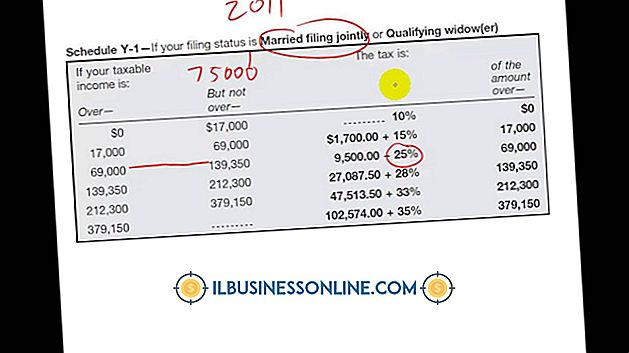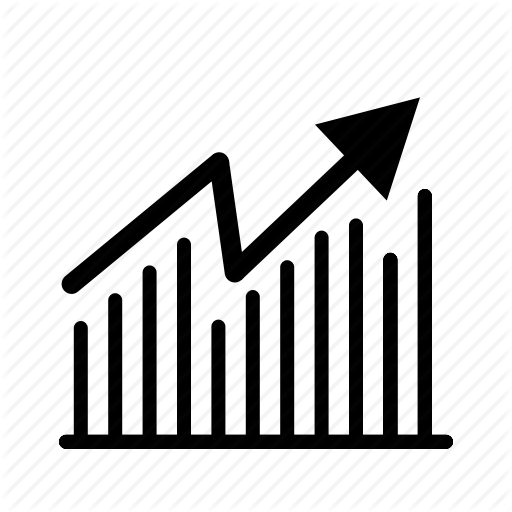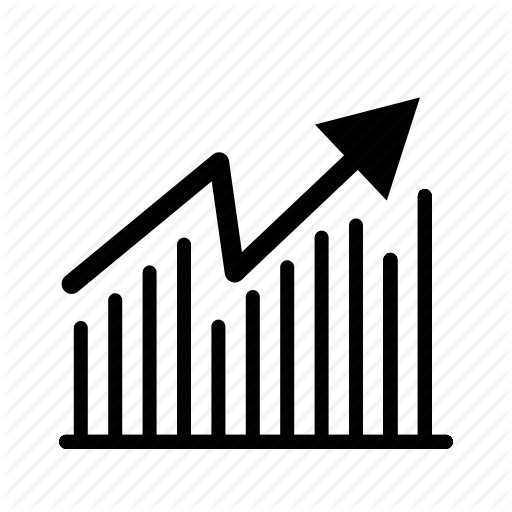Sådan deaktiveres pc-højttalere på Windows Media Player

Den ledsagende lyd på video præsentationer, tutorials eller e-mail vedhæftede filer kan distrahere til dine medarbejdere og give dem indsigt i private visninger. Selv om du ikke kan deaktivere pc-højttalere teknisk set i Windows Media Player, kan du funktionelt opnå samme effekt. Hvis du har mere end en lydenhed på din computer, fjerner du pc-højttalere fra tjenesten i afspilleren ved at vælge en anden enhed. Hvis du kun har en enkelt lydenhed, kan du dempe lyden for funktionelt at deaktivere højttalerne. Denne mulighed er mulig via Windows Media Player eller Windows 8 uden at deaktivere lyd i andre programmer.
Vælg en anden enhed
1.
Klik på knappen "Skift til bibliotek" fra Window Media Player's nu afspilningstilstand. Dette returnerer dig til mediebiblioteket.
2.
Klik på "Organiser" og vælg "Valg".
3.
Klik på fanen "Enheder".
4.
Klik på "Højttalere" og derefter "Egenskaber".
5.
Klik på rullemenuen "Vælg lydenhed" og vælg din foretrukne lydenhed. Hvis du vælger en anden enhed end pc-højttalere, vil pc-højttalere være funktionelt deaktiveret. Hvis du kun har ét valg, kan du ikke deaktivere højttalerne ved hjælp af denne metode.
6.
Klik på "OK" to gange for at gemme dine indstillinger og afslut begge vinduer.
Sluk inden for Windows Media Player
1.
Flyt musen i Windows Media Player's nu afspilningstilstand for at få afspilningskontrollerne til at blive vist. Hvis du er i bibliotekstilstand, er afspilningskontrollerne altid synlige nederst i vinduet.
2.
Klik på knappen "Mute" for at deaktivere lyden. Knappen Mute ser ud som en højttalerudgivende lydbølger. Når dæmpet vises, viser højttalerikonet en rød cirkel og skråstikker foran den.
3.
Klik på knappen "Mute" igen for at genvinde lyden.
Sluk inden for Windows 8
1.
Åbn Windows Media Player. Selv om du justerer lydstyrken i Windows 8, skal Windows Media Player være åben for at kunne tilbyde individuel kontrol over det.
2.
Klik på ikonet "Højttalere" fra skrivebordets meddelelsesområde og vælg "Mixer". Hvis du ikke kan se ikonet Højttalere, skal du klikke på den lille pil til højre for meddelelsesområdet for at se alle ikoner.
3.
Klik på knappen "Mute Window Media Player" nederst i volumenkontrollen i Windows Media Player. En rød cirkel og skråstreg vises, når Windows Media Player er dempet. Klik på knappen igen for at genvinde lyden.
4.
Klik på knappen "X" for at afslutte mixeren.